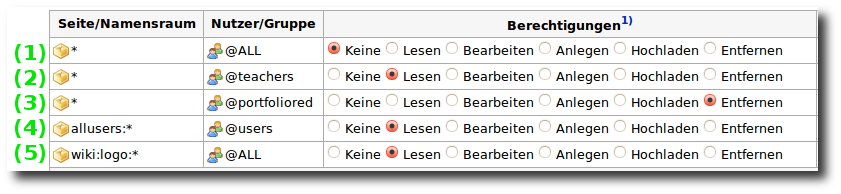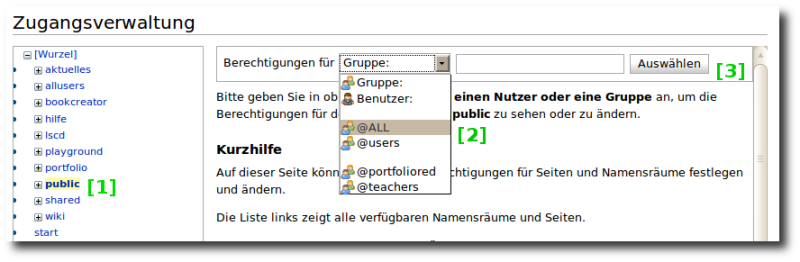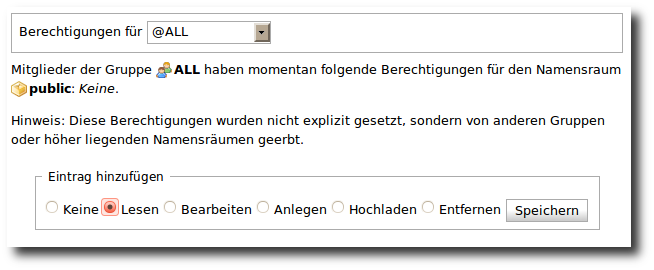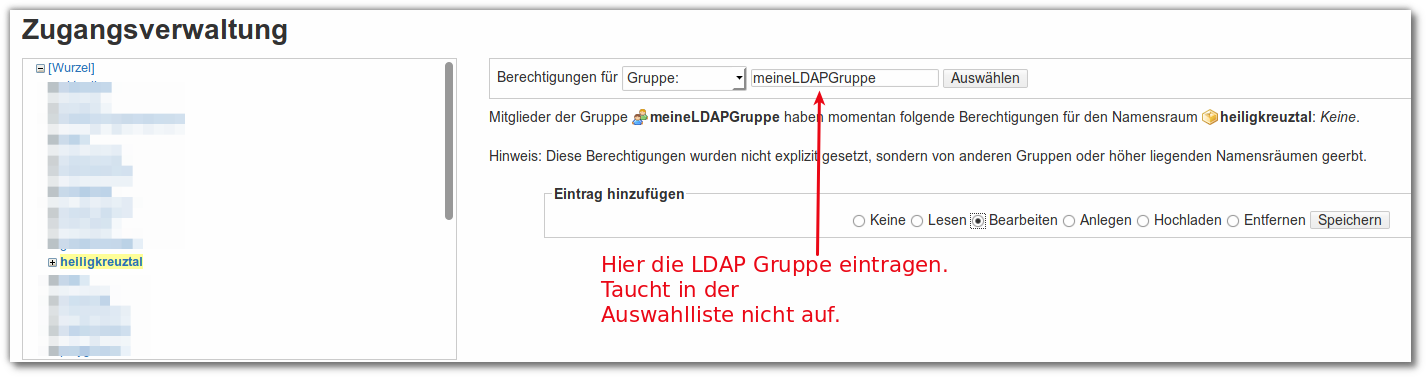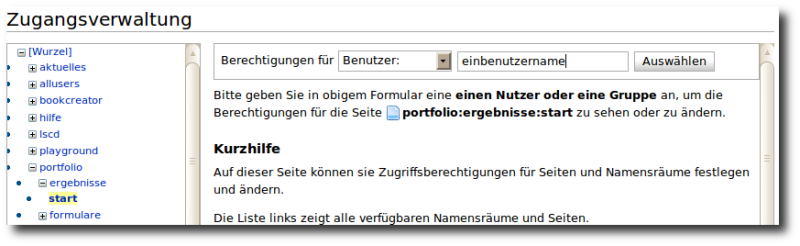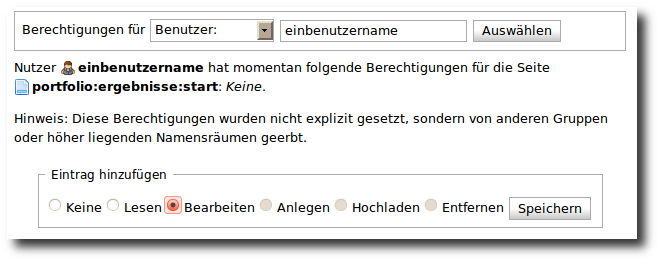teachers sind, sehen sie keine InhalteInhaltsverzeichnis
Zugriffsrechte anpassen
Du Zugriffsrechte innerhalb des Portfolios lassen sich im Prinzip beliebig granuliert vergeben. Bevor man damit beginnt, Zugriffsrechte zu vergeben, die über den Auslieferungszustand von open|Schulportfolio hinausgehen, sollte man sich allerdings unbedingt mit dem Zugrunde liegenden Konzept vertraut machen, da man andernfalls leicht in chaotische Zustände abgleitet, die dann viel Arbeit nach sich ziehen können.
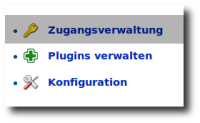 Die Einstellungen für die Zugriffsrechte können nur Portfolioadministratoren verändern, zu diesem Zweck dient ein Konfigurationseditor den man über
Die Einstellungen für die Zugriffsrechte können nur Portfolioadministratoren verändern, zu diesem Zweck dient ein Konfigurationseditor den man über Admin→Zugangsverwaltung erreicht.
Im Folgenden werden die Prinzipien an praktischen Beispielen erläutert.
Ausgangssituation
Nach einer Neuinstallation stellt sich die Situation wie folgt dar - es sind 5 Zugriffsregeln vordefiniert.
Jeder Regeln beinhaltet 3 Informationen: Den Namensraum/die Portfolioseite auf den/die sich sie Regel bezieht, der Benutzer/die Benutzergruppe, für den/die die Regel gilt und die Rechte, die diesem Benutzerkreis für die angegebene Seite eingeräumt werden. Höhere Berechtigungen schließen niedrigere mit ein. Anlegen, Hochladen und Entfernen gilt nur für Namensräume, nicht für einzelne Seiten.
Ein Namensraum entspricht in der DokuWiki-Nomenklatur einem Verzeichnis beziehungsweise einem Unterverzeichnis, in welchem sich wiederum Seiten oder weitere Namensräume befinden.
Die Regeln oben bedeuten der Reihe nach folgendes:
- (1) Auf alle Seiten
*haben die Mitglieder der Gruppe@ALL, also alle Benutzer, die zum Portfolio surfen, keine Rechte. Diese Regel hat zur Folge, dass sämtliche Portfolio-Inhalte erst sichtbar werden, nachdem man sich angemeldet hat. - (2) Alle Mitglieder der Gruppe
@teachersdürfen alle Seiten*lesen. Diese regel hat zur Folge, dass die Lehrer die Inhalte lesen aber nicht bearbeiten dürfen.1) - (3) Die Mitglieder der Gruppe
@portfolioreddürfen in allen Namensräumen und auf allen Seitem*alles, auch Seiten löschen. - (4) Die Inhalte im Namensraum
allusersdürfen von jedem (auch nicht angemeldeten Benutzer gelesen werden. Dort befinden sich Icons u.ä., ohne diese Regel sieht die Login-Seite möglicherweise nicht besonders gut aus. - (5) Die Inhalte unterhalb des Namensraums
wiki:logodürfen von jedem Benutzer gelesen werden - diese Regel ist nötig, damit ein geändertes Logo auch vor der Anmeldung angezeigt werden kann.
Neue Regel erstellen - Beispiel "öffentlicher Bereich"
In diesem Beispiel soll eine Regel angelegt werden, um einen öffentlichen Bereich anzulegen, der von allen Benutzern eingesehen werden kann.
Zunächst legt man einen Namensraum2) an, in dem sich später alle öffentlichen Seiten befinden sollen, z.B. public.
- Dann wählt man im Zugangseditor den Namensraum aus [1]
- Im Auswahlfeld [2] wählt man die Gruppe, in diesem Fall @ALL aus, da die Regel ja die Berechtigungen für alle Benutzer beeinflussen soll
- Dann wählt man die Gruppe durch Klick auf
Auswählen[3] aus. Es erscheint eine Maske für die Zugriffsrechte.
- Nun wählt man hier
Lesenaus, da für den Namensraumpublicgelten soll, dass alle dort alles lesen dürfen.
Nach dem anschließenden Speichern der Regel erhält man diese in der Tabelle.
Nun können alle Benutzer auf alle Seiten unterhalb des Namensraums public zugreifen.
Beispiel: Eingeschränkter Bereich
In diesem Beispiel soll ein Eingeschränkter Bereich innerhalb des Portfolios angelegt werden, z.B. ein Bereich, den nur Mitglieder der Schulleitung einsehen und bearbeite können.
Um einen eingeschränkten Bereich anzulegen sind zwei Regeln nötig, wie im folgenden Screenshot zu sehen:
- Die erste Regel verbietet den Zugriff auf den Namensraum
restricted:schulleitungfür alle Benutzer, insbesondere für die Mitglieder der Gruppe@portfoliored. - Die zweite Regel gestattet den Mitgliedern der Gruppe
@portfoliosltvollen Zugriff auf die Inhalte des Namensraumsrestricted:schulleitung.
Insgesamt dürfen also nur die Mitglieder der Gruppe @portfolioslt diesen Bereich einsehen oder bearbeiten.
Die Gruppen muss man natürlich definieren: Bei Verwaltung der Benutzer direkt im Portfolio muss man den jeweiligen Benutzern die Gruppe im Benutzereditor mitgeben, mehrere Gruppen durch Komma getrennt.
Bei Verwaltung der Benutzer im LDAP muss man im Schulnetz die entsprechenden Projektgruppen anlegen - für die paedML Linux muss man also für die Regel in diesem Beispiel das Projekt p_portfolioslt anlegen und alle Mitglieder der Schulleitung in diesem Projekt zu Mitgliedern machen. In diesem Fall muss man die Gruppe im Wiki einfach direkt im ACL-Formular eintragen, da die Gruppen aus dem LDAP/AD nicht in der Auswahlliste angezeigt werden:
Beispiel: Eine Seite, die nur von einem Benutzer bearbeitet werden darf
Zugriffsrechte können auch für einzelne Seiten und einzelne Benutzer festgelegt werden. In diesem Beispiel soll eine Seite nur für einen Benutzer bearbeitbar sein, alle anderen sollen die Seite nur lesen können.
- In der Zugriffsverwaltung die Seite auswählen - hier
portfolio:ergebnisse:start - Dann im Auswahlfeld
Benutzerwählen und den Benutzernamen ins Feld eingeben.3) - Nun
Auswählenund die Zugriffsrechte einstellen. Für einzelne Seiten kann man nur zwischen keine, lesen und bearbeiten wählen. DannSpeichern.
Um den Mitgliedern der Gruppöe portfoliored die Bearbeitungsrechte für die Seite zu entziehen, benötigt man wie oben eine zweite Regel, die das erledigt, so dass die Gruppe portfoliored die Seite portfolio:ergebnisse:start nur noch lesen darf.
Das Ergebnis sieht dann so aus:
public:start an entshet automatisch der Namensraum public